u教授win10系统u盘装机教程|u教授u盘装win10的方法
更新时间:2015-11-05 19:15:00作者:ujiaoshou
【用u教授装win10系统的教程】现在对于自己重装系统是非常普遍的事情,而win10也是最近的主流操作系统,那么怎么用u教授U盘安装系统呢?下面小编跟大家介绍具体的使用方法。
具体设置步骤如下:
1、我们先将事先下载好的win10系统镜像文件存储到u教授U盘启动盘中,然后把U盘插入电脑USB插口,接着重启电脑;
2、重启电脑时,开机画面出现后,按下启动快捷键(每款电脑的快捷键方式是不同的,根据电脑型号上u教授官网查看);
3、进入到u教授U盘启动盘界面后,选择【1】运行U教授Win2003 PE增强版,然后点击回车键;
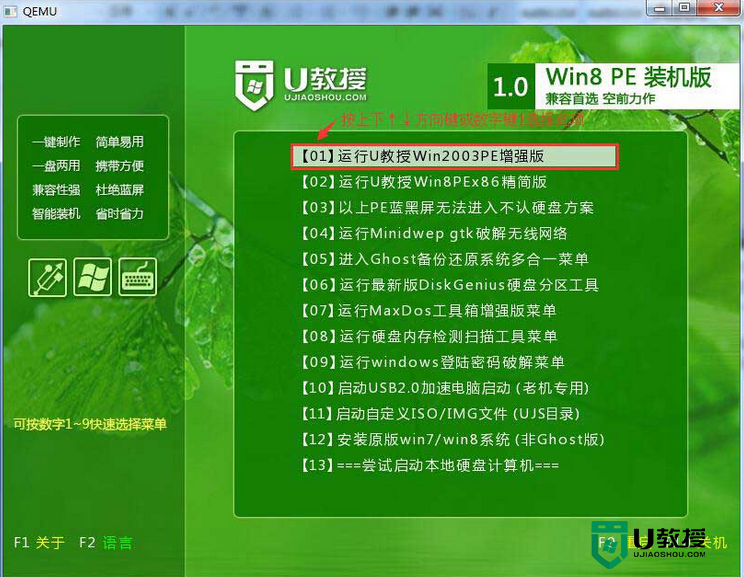
4、如果是新的电脑就需要对硬盘进行快速分区,否则直接进入第五步(硬盘快速分区操作教程);
5、点击之前安装的U教授PE一键装机软件,软件自动识别ghost文件后,点击“确定”;
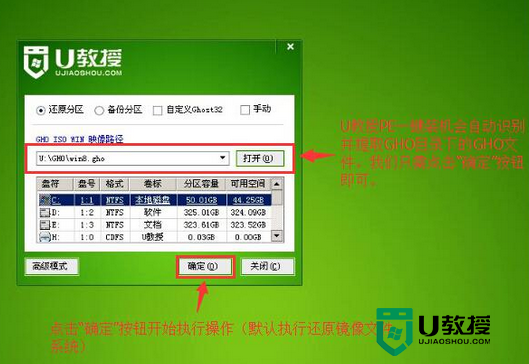
6、在之后弹出的提示窗口点击“是”,然后等待ghost文件解压完后,重启电脑(重启电脑时记得拔出u盘);
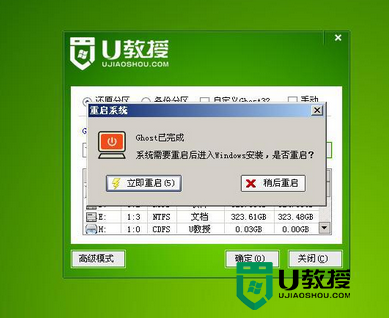
7、然后就等待电脑自动安装系统,等出现win10系统界面后,就表示安装完成了。

以上就是u教授win10系统u盘装机教程的全部内容,其实用u教授u盘装系统的方法十分简单,只要按照软件提示去操作就可以了。
u教授win10系统u盘装机教程|u教授u盘装win10的方法相关教程
- u教授如何一键u盘装系统,u教授一键u盘装系统教程
- u教授如何用u盘装系统,u教授u盘装机的方法
- u教授用u盘怎么装系统,u教授用u盘装系统教程
- u教授怎样u盘装系统win7,u教授u盘装win7系统的方法
- u教授u盘安装xp系统的步骤|u教授怎么用u盘装机
- u教授pe一键装机教程|u教授u盘装机教程
- u教授怎么用u盘重装win7教程,u教授u盘重装win7教程
- u教授怎么优盘装系统,u教授优盘装系统教程
- u教授怎么一键重装win7系统,u教授一键U盘装系统教程
- u教授u盘装win10系统的方法|快速安装win10系统教程
- 5.6.3737 官方版
- 5.6.3737 官方版
- Win7安装声卡驱动还是没有声音怎么办 Win7声卡驱动怎么卸载重装
- Win7如何取消非活动时以透明状态显示语言栏 Win7取消透明状态方法
- Windows11怎么下载安装PowerToys Windows11安装PowerToys方法教程
- 如何用腾讯电脑管家进行指定位置杀毒图解

